Administration af enheder med Workspace ONE UEM
Administrer enheder i din flåde, og udfør funktioner på et bestemt sæt enheder med Workspace ONE UEM.
Du kan analysere et dataflow ved hjælp af Overvågning og holde bedre øje med din flåde ved hjælp af Enhedsdashboard. Du kan gruppere enheder og oprette brugerdefinerede lister med Enhedslistevisningen.
Du kan også generere rapporter og anvende mærker, der gør det let at identificere enheder. Du kan endda opsætte Selvbetjeningsportalen (SSP) med henblik på at give slutbrugerne mulighed for at administrere deres egne enheder og dermed reducere belastningen på helpdesk-personalet. Få yderligere oplysninger skal du gå til Self-Service Portal i Workspace ONE UEM.
Enhedsdashboard
Efterhånden som du registrerer enheder, kan du administrere dem fra Enhedsdashboard i Workspace ONE UEM.
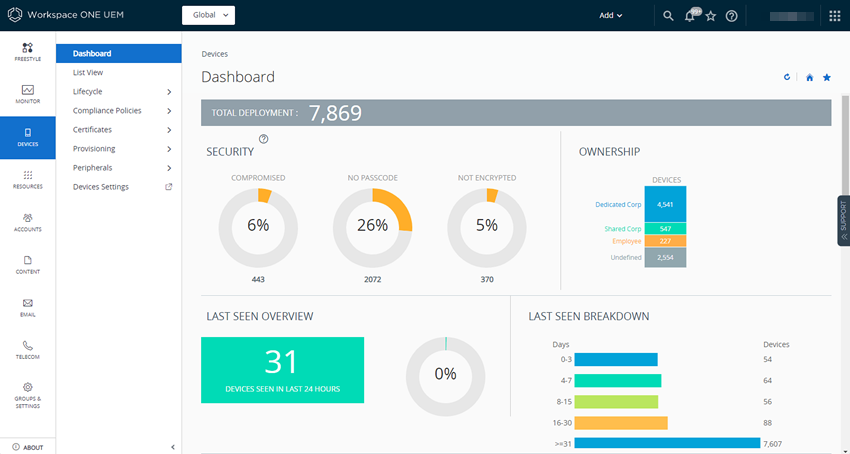
Enhedsdashboard lader dig handle hurtigt på individuelle enheder ved at give et overblik over hele din flåde. Du kan se grafiske fremstillinger af relevante enhedsoplysninger for din flåde, såsom enhedsejerskabstype, compliance-statistikker samt platforms- og OS-opdelinger (breakdowns). Du kan tilgå alle enhedssæt i de præsenterede kategorier ved at vælge en af de tilgængelige datavisninger fra Enhed dashboard.
Fra denne Listevisning kan du foretages administrative handlinger: sende meddelelser, låse enheder, slette enheder og ændre grupper associeret med enheden.
- Sikkerhed – Vis sikkerhedsproblemer i din enhedsflåde efter prioritet. Klikkes der på ét af disse kransediagrammer vises en filtreret Enhedsliste bestående af enheder, der er berørt af det valgte sikkerhedsproblem. Hvis det understøttes af platformen, kan du konfigurere en compliance-politik til at foretage handlinger på disse enheder.
- Kompromitteret – Antal og procentdel kompromitterede enheder (jailbroken eller rooted) i din udrulning.
- Ingen adgangskode – Antal og procentdel af enheder uden en adgangskode konfigureret for sikkerhed.
- Ikke krypteret – Antal og procentdel af ikke-krypterede enheder for sikkerhed. Tallet der rapporteres ekskluderer kryptering af Android SD-kort. Kun Android-enheder der ikke har diskkryptering rapporteret i cirkeldiagrammet.
- Ejerskab – Viser det samlede antal enheder i hver ejerskabskategori. Når der klikkes på et af segmenterne i søjlediagrammet, vises en filtreret Enhedsliste bestående af enheder, der er berørt af den valgte ejerskabstype.
- Oversigt/fordeling af sidst set – Vis antal og procentdel af enheder, som for nylig har kommunikeret med Workspace ONE UEM MDM-serveren. Hvis flere enheder f.eks. ikke er blevet set i over 30 dage, kan du klikke på det tilsvarende søjlediagram for kun at få vist disse enheder. Du kan derefter vælge alle disse filtrerede enheder og sende en forespørgselskommando, så enhederne kan tjekke ind.
- Platforme – Viser det samlede antal enheder i hver enhedsplatformskategori. Når du vælger et af søjlediagrammerne, vises der en filtreret Enhedsliste bestående af enheder under den valgte platform.
- Tilmelding – Se det samlede antal enheder i hver tilmeldingskategori. Når du vælger et af segmenterne i søjlediagrammet, vises der en filtreret Enhedsliste bestående af enheder med den valgte tilmeldingsstatus.
- Operativsystem-opdeling – Se enheder i din flåde efter operativsystem. Der er separate diagrammer for hvert understøttede OS. Når du vælger et af søjlediagrammerne , vises der en filtreret Enhedsliste bestående af enheder, der kører den valgte OS-version.